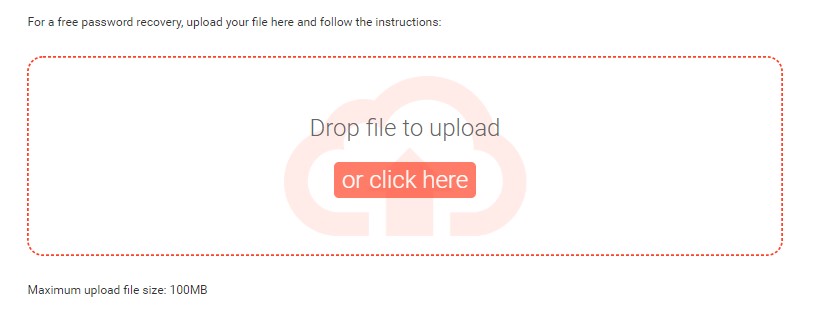2 façons: comment récupérer le mot de passe PowerPoint en quelques minutes
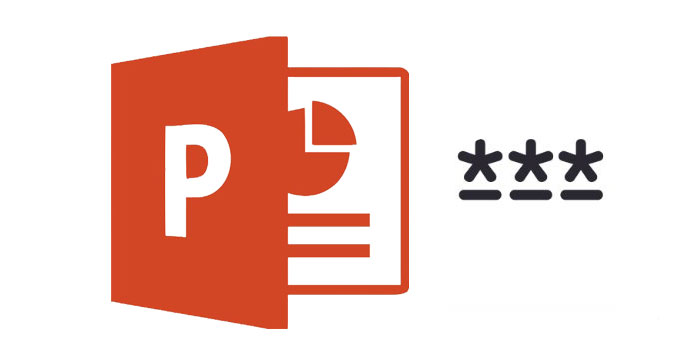
Vous pouvez certainement protéger votre fichier de présentation PowerPoint en chiffrant l'ensemble du document via un mot de passe. Il peut en fin de compte arrêter tout accès non autorisé au document. Certains d'entre vous ne voudront peut-être pas parcourir cette distance supplémentaire pour se souvenir d'un autre mot de passe au nom de la protection de votre fichier. Eh bien, si c'est le cas avec vous, nous avons une option pour régler les choses. Si vous avez déjà oublié le mot de passe de votre présentation PowerPoint et que vous vous demandez quoi faire maintenant, voici la bonne nouvelle pour vous. Nous avons mis au point 2 astuces simples pour décrypter votre fichier PPT protégé par mot de passe.
Récupérer le mot de passe pour ouvrir PowerPoint
Quelle que soit la façon dont vous cryptez le fichier, si vous oubliez le mot de passe, vous serez marqué comme non autorisé à accéder à votre propre fichier. Face au même problème? Eh bien, parcourez le message ici et découvrez tous les détails pour récupérer votre mot de passe PowerPoint en quelques minutes.
Méthode 1: récupérer le mot de passe PowerPoint avec n'importe quelle récupération de mot de passe PowerPoint
La première solution que vous pouvez essayer pour récupérer le mot de passe de votre fichier PowerPoint est d'utiliser l'outil Any PowerPoint Password Recovery. C'est un excellent outil pour déchiffrer votre mot de passe oublié.
Maintenant que vous connaissez toutes les fonctionnalités, il est temps de suivre les étapes pour récupérer le mot de passe. Veuillez télécharger, installer et lancer Any PowerPoint Password Recovery sur votre ordinateur et suivez les étapes ci-dessous.
Étape 1: Cliquez sur le bouton "Ouvrir" pour sélectionner le fichier PowerPoint protégé par mot de passe.
Étape 2: Sélectionnez la méthode de récupération du mot de passe PowerPoint.
Étape 3: Cliquez sur le bouton "Démarrer" pour continuer. Après quelques minutes, votre mot de passe oublié sera affiché dans une fenêtre contextuelle. Cliquez sur le bouton "Copier le mot de passe" pour enregistrer votre mot de passe PowerPoint.
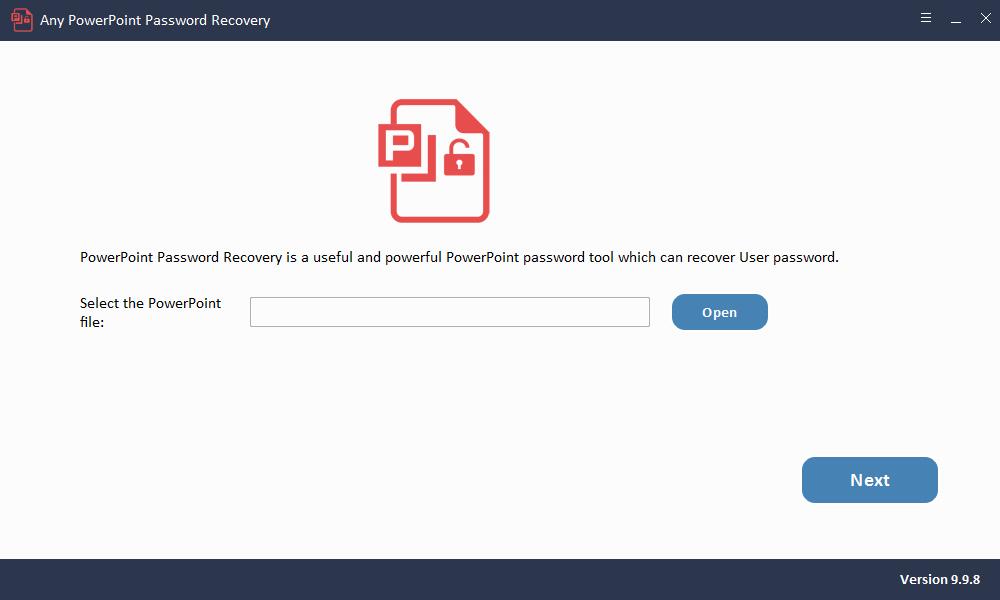
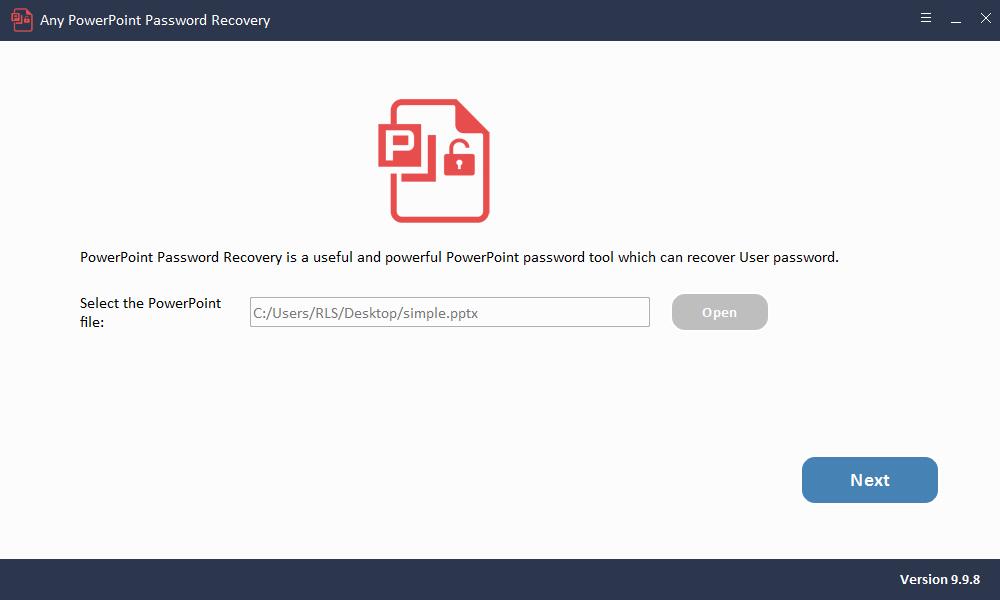

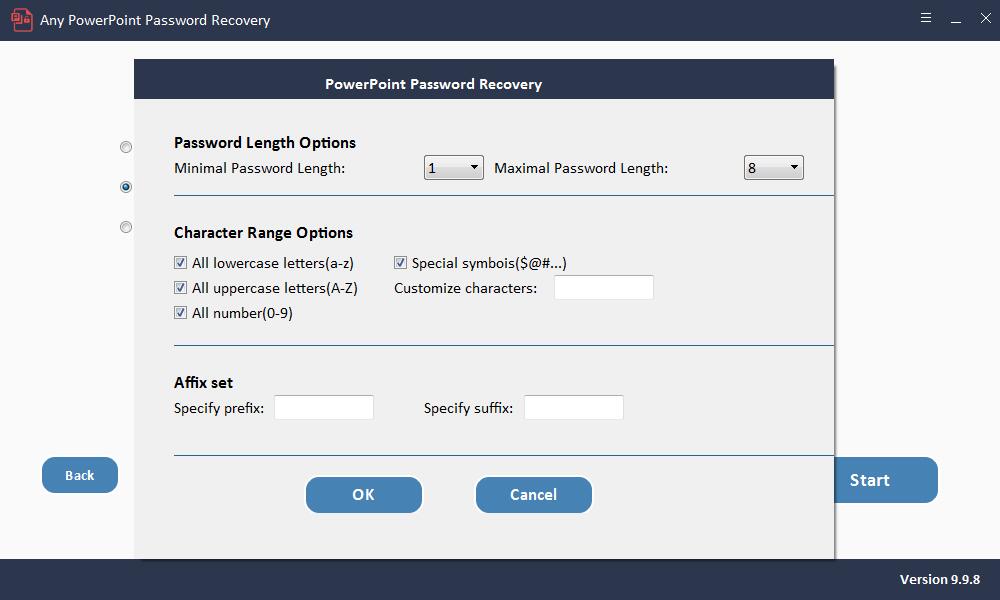
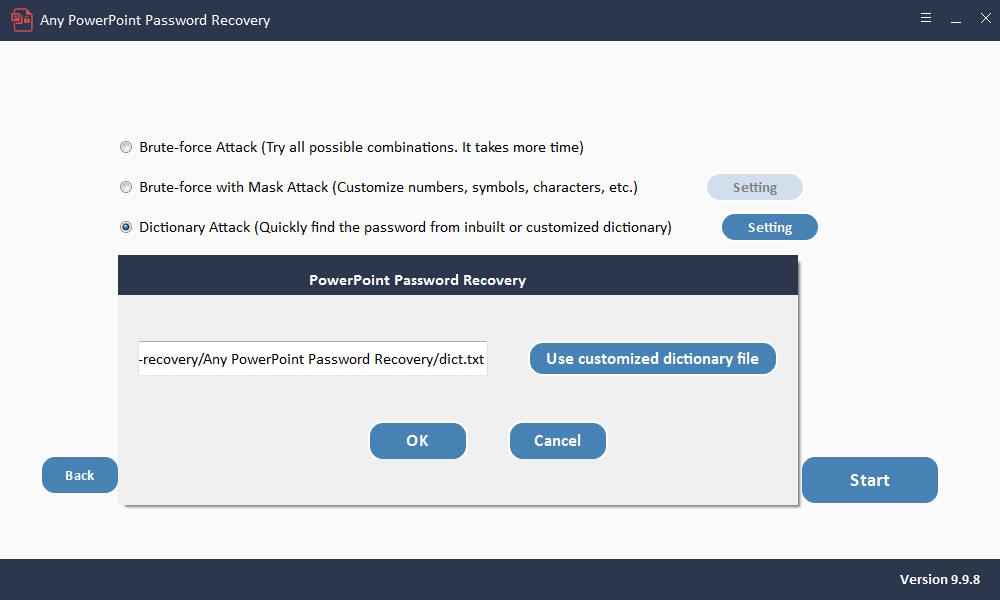
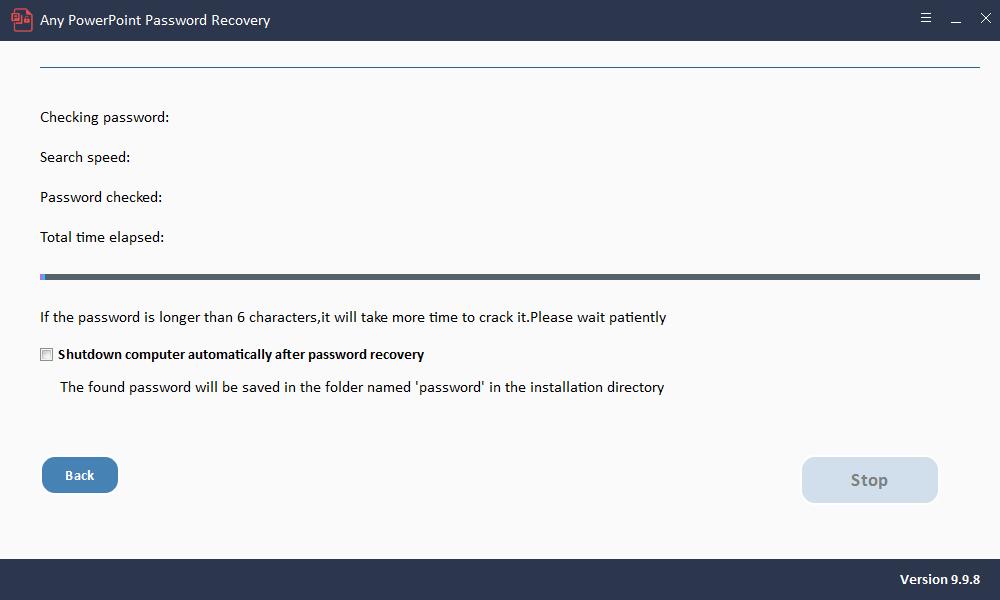
Méthode 2: récupérer le mot de passe PowerPoint à l'aide de l'outil en ligne
Vous pouvez récupérer votre mot de passe PowerPoint perdu à l'aide de l'outil de récupération de mot de passe en ligne - LostMyPass. L'outil vous permet d'ouvrir les mots de passe pour toutes les versions de fichiers PowerPoint cryptés. Mais avant de décider de choisir un outil en ligne, vous devez d'abord faire attention à leurs lacunes. Par exemple, vous devez télécharger votre présentation PowerPoint et l'outil en ligne conservera votre fichier sur leur serveur. De plus, l'outil en ligne nécessite une connexion Internet solide pour déchiffrer le mot de passe.